Asus G60JW, G501JW User’s Manual [zh]
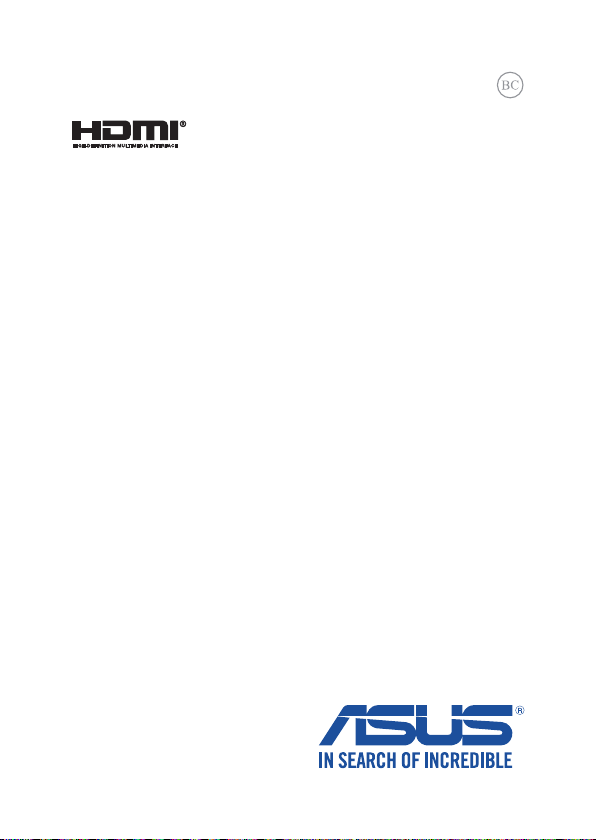
T9943
第一版
2015 年 01 月
筆記型電腦
使用手冊
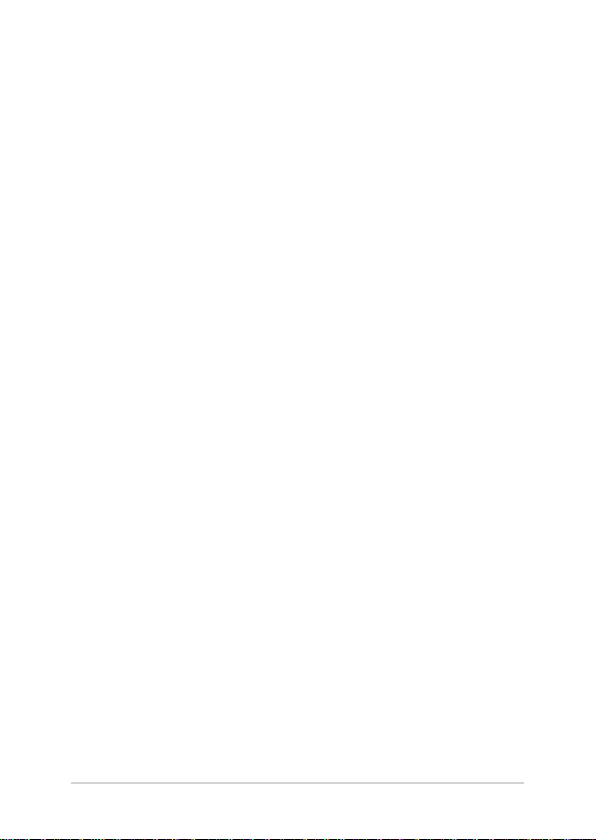
版權說明
Copyright ©ASUSTeK Computer Inc. All rights reserved. 華碩電腦
股份有限公司保留所有權利。本使用手冊包括但不限於其所包含
的所有資訊受到著作權法之保護,未經華碩電腦股份有限公司(
以下簡稱「華碩」)許可,不得任意地仿製、拷貝、謄抄、轉譯
或為其他利用。
免責聲明
本使用手冊是以「現況」及「以目前明示的條件下」的狀態提
供給您。在法律允許的範圍內,華碩就本使用手冊,不提供任何明
示或默示的擔保及保證,包括但不限於商業適銷性、特定目的之適
用性、未侵害任何他人權利及任何得使用本使用手冊或無法使用本
使用手冊的保證,且華碩對因使用本使用手冊而獲取的結果或透過
本使用手冊所獲得任何資訊之準確性或可靠性不提供擔保。
台端應自行承擔使用本使用手冊的所有風險。 台端明確了解並
同意,華碩、華碩之授權人及其各該主管、董事、員工、代理人或
關係企業皆無須為您因本使用手冊、或因使用本使用手冊、或因不
可歸責於華碩的原因而無法使用本使用手冊或其任何部分而可能產
生的衍生、附隨、直接、間接、特別、懲罰或任何其他損失(包括
但不限於利益損失、業務中斷、資料遺失或其他金錢損失)負責,
不論華碩是否被告知發生上開損失之可能性。
由於部分國家或地區可能不允許責任的全部免除或對前述損失
的責任限制,所以前述限制或排除條款可能對您不適用。
台端知悉華碩有權隨時修改本使用手冊。本產品規格或驅動程
式一經改變,本使用手冊將會隨之更新。本使用手冊更新的詳細
說明請您造訪華碩的客戶服務網 http://support.asus.com,或是直
接與華碩資訊產品技術支援專線 0800-093-456 聯絡。
於本使用手冊中提及之第三人產品名稱或內容,其所有權及智
慧財產權皆為各別產品或內容所有人所有且受現行智慧財產權相
關法令及國際條約之保護。當下列兩種情況發生時,本產品將不
再受到華碩之保固及服務:
(1) 本產品曾經過非華碩授權之維修、規格更改、零件替換或
其他未經過華碩授權的行為。
(2)本產品序號模糊不清或喪失。
2
筆記型電腦使用手冊
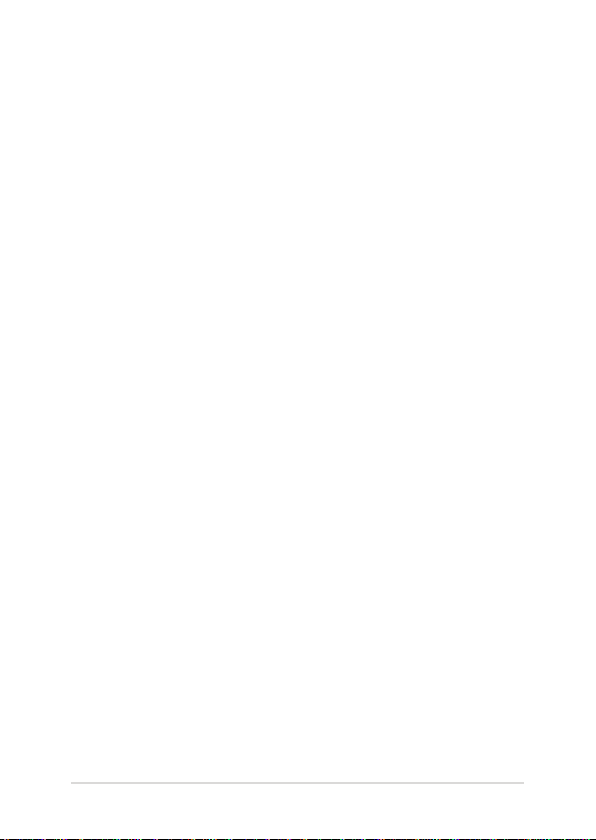
目錄
關於本使用手冊 .......................................................................... 7
手冊中的訊息圖示 ..................................................................... 8
訊息 ........................................................................................................ 8
圖示 ........................................................................................................ 8
字型 ........................................................................................................ 8
安全說明 ......................................................................................... 9
使用注意事項 .................................................................................... 9
維護注意事項 ..................................................................................10
廢棄物處理 .......................................................................................10
符合能源之星(Energy Star)規範 ........................................11
第一章:硬體設定
認識您的筆記型電腦 ..............................................................14
上視圖 .................................................................................................14
右視圖 .................................................................................................17
左視圖 .................................................................................................18
前視圖 .................................................................................................20
第二章:使用您的筆記型電腦
開始使用前 ..................................................................................22
為筆記型電腦充電 .........................................................................22
掀開顯示螢幕 ..................................................................................24
按下電源按鈕 ..................................................................................24
連接外接裝置 .............................................................................25
連接外接顯示器 ..............................................................................25
觸控螢幕與觸控板操作手勢 ................................................26
使用觸控螢幕操作手勢 ...............................................................26
筆記型電腦使用手冊
3
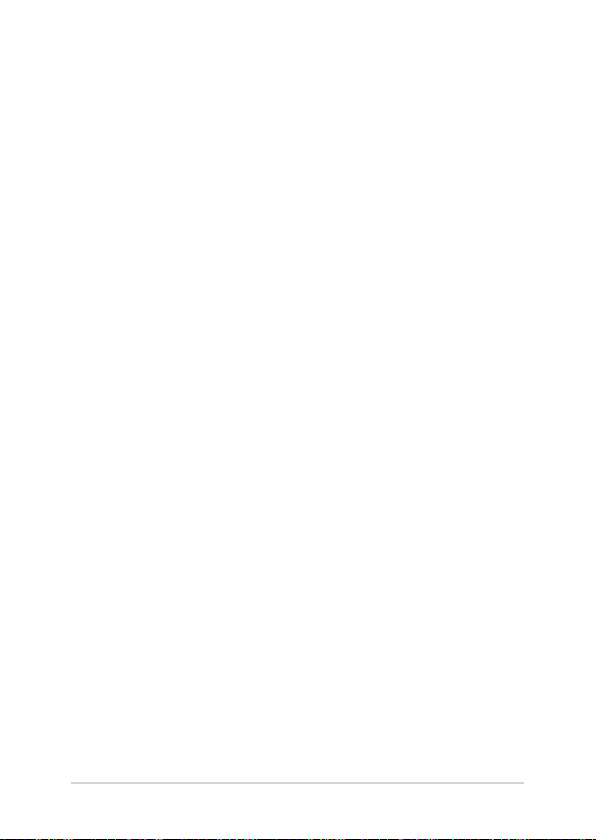
目錄
使用觸控板 ..................................................................................30
移動游標 ............................................................................................30
單指手勢 ............................................................................................31
雙指手勢 ............................................................................................34
三指手勢 ............................................................................................36
使用鍵盤 .......................................................................................37
功能組合鍵 .......................................................................................37
Windows® 8.1 功能鍵 ......................................................................38
數字鍵盤 ............................................................................................38
第三章:使用 Windows® 8.1 工作
第一次開始使用 ........................................................................40
Windows® 介面 ...........................................................................41
開始畫面 ............................................................................................41
Windows® 應用程式 ......................................................................41
熱點 ......................................................................................................42
開始按鈕 ............................................................................................45
個人化開始畫面 ..............................................................................47
使用 Windows® 應用程式處理工作 ...................................48
執行應用程式 ..................................................................................48
個人化開始畫面應用程式 ..........................................................48
關閉應用程式 ..................................................................................50
存取所有應用程式 .........................................................................51
常用工具列(Charms bar) .......................................................53
常用工具列(Charms bar)功能說明 ...................................55
子母畫面(Snap)功能 ...............................................................56
其他鍵盤快捷鍵 ........................................................................58
4
筆記型電腦使用手冊
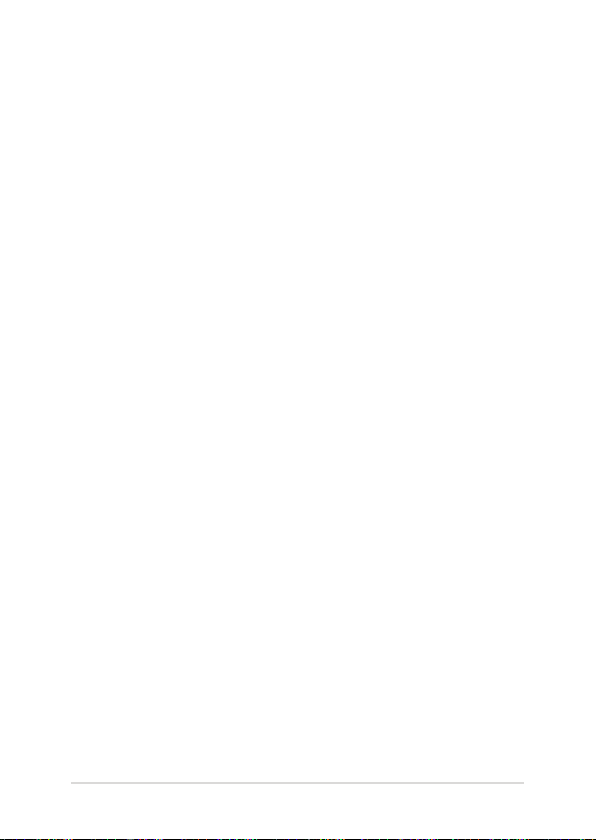
目錄
Wi-Fi 無線上網 ............................................................................60
Wi-Fi .....................................................................................................60
啟動 Wi-Fi 無線網路 .......................................................................60
藍牙連線 .......................................................................................61
與其它藍牙裝置配對 ....................................................................61
飛航模式 .......................................................................................62
啟動飛航模式 ..................................................................................62
關閉飛航模式 ..................................................................................62
連線至有線網路 ........................................................................63
設定動態 IP/PPPoE 網路連線 .....................................................63
設定固定的 IP 網路 ........................................................................64
關閉您的筆記型電腦 ..............................................................65
讓筆記型電腦進入睡眠模式 .....................................................65
Windows® 8.1 鎖定畫面 ..........................................................66
從鎖定畫面開始 ..............................................................................66
自訂鎖定畫面 ..................................................................................67
第四章:開機自我測試(POST)
開機自我測試 .............................................................................70
使用開機自我測試存取 BIOS 與故障排除 ...........................70
BIOS 設定程式 ............................................................................70
進入 BIOS 設定程式 .......................................................................70
BIOS 設定 ...........................................................................................71
Boot(啟動)選單 .........................................................................71
Security(安全)選單 ..................................................................73
系統還原 .......................................................................................81
啟動還原選項 ..................................................................................83
筆記型電腦使用手冊
5
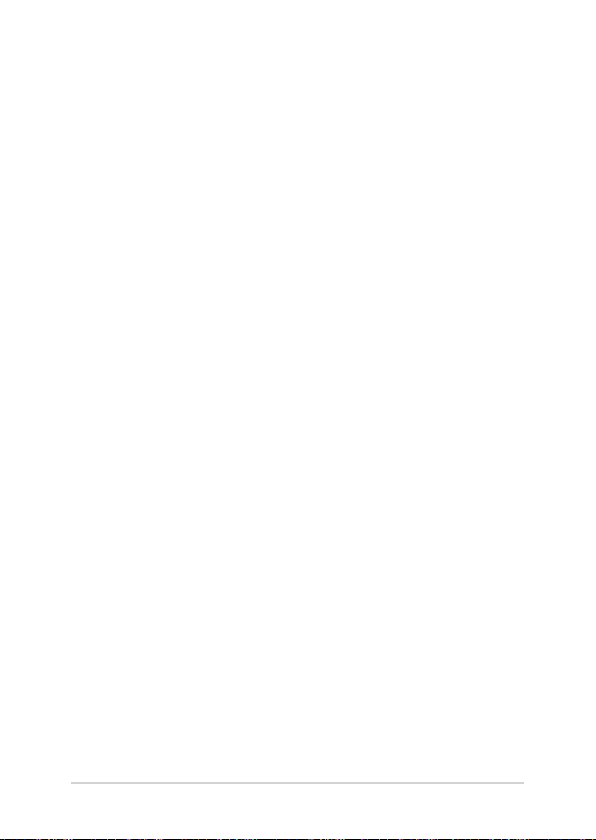
目錄
常見問題與解答
筆記型電腦使用訣竅 ..............................................................86
硬體常見問題與解答 ..............................................................87
軟體常見問題與解答 ..............................................................90
6
筆記型電腦使用手冊

關於本使用手冊
本使用手冊透過下列章節編排,提供筆記型電腦的硬體介紹與
軟體功能使用說明。
第一章:硬體設定
本章為筆記型電腦各部位硬體組件介紹。
第二章:使用您的筆記型電腦
本章教您如何使用筆記型電腦的各項功能,包括 BIOS 設定程
式。
第三章:使用 Windows®8.1 工作
本章介紹筆記型電腦內建的 Windows®8.1 作業系統所提供的
功能。
第四章:開機自我測試(POST)
本章介紹如何使用開機自我測試(POST)以變更筆記型電腦
的設定。
常見問題與解答
本章為平板電腦的常見硬體與軟體問題與解答。
筆記型電腦使用手冊
7
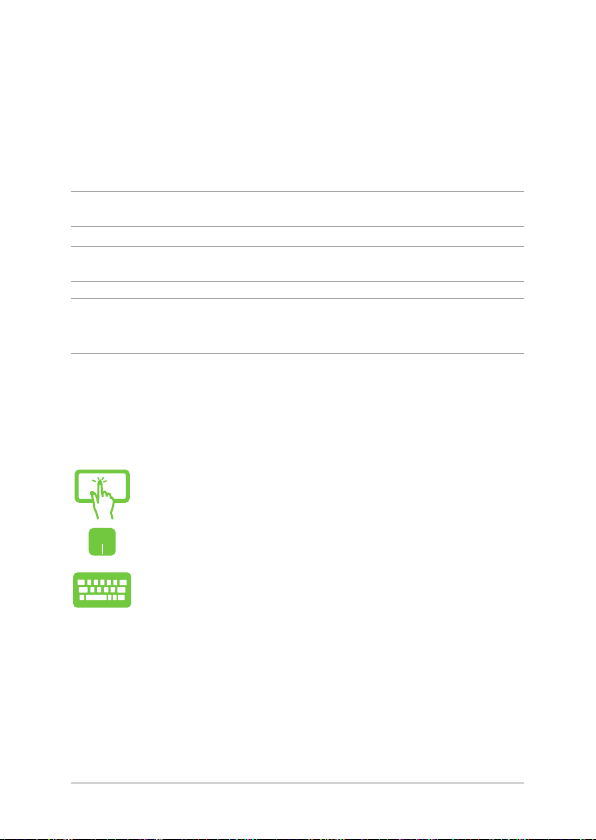
手冊中的訊息圖示
手冊中特定圖示、訊息與字型的使用說明如下:
訊息
為了強調手冊中的重要資訊,訊息說明會以下列方式呈現:
重要!本訊息包含必須遵守才能完成工作的重要資訊。
說明:本訊息包含助於完成工作的額外資訊與提示。
警告!本訊息包含在特定工作時必須遵守以維護使用者安全以及
避免造成筆記型電腦資料與組件毀損的重要資訊。
圖示
下列圖示分別表示可用來在筆記型電腦上完成所有工作的不
同裝置。
= 使用觸控螢幕
= 使用觸控板
= 使用鍵盤
字型
粗體 = 代表必須選取的選單或項目。
斜體
= 代表必須按下的按鍵。
8
筆記型電腦使用手冊
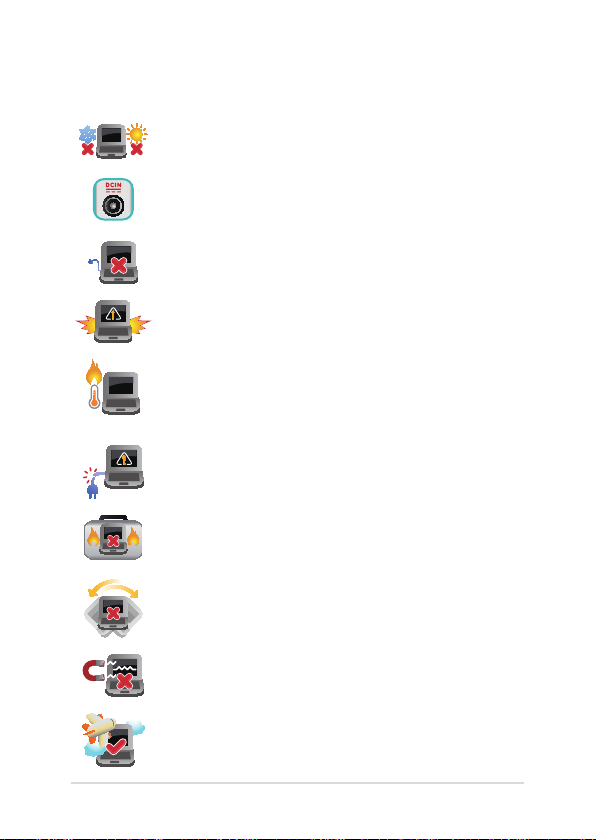
安全說明
使用注意事項
筆記型電腦只應在溫度為 5°C(41°F)至 35°C
(95°F)的環境下使用。
請依照筆記型電腦底部的電源功率貼紙說明使用正
確的電源變壓器,如果使用錯誤功率的電源變壓器
有可能造成內部零件的損壞。
請勿讓筆記型電腦完成充電後仍繼續連接電源。某
些電子裝置並非設計為能夠超時連接電源。
本電池如果更換不正確會有爆炸的危險,請依照製
造商說明書處理用過之電池。
當電腦正常運作或充電時會將系統正常之發熱散逸
到表面,變壓器在正常使用時仍可能發出高熱,請
勿將筆記型電腦及變壓器長時間放置在膝上或是身
體任一部位,以避免高溫可能造成的身體不適。
請勿使用損壞的電源線、配件以及其他周邊配備。
當開機後,請勿以任何會降低空氣流通的用具攜帶
或包裝筆記型電腦。
請勿將筆記型電腦放置在不平整或不穩定的工作
環境中。
筆記型電腦可以送入機場 X 光機檢查,不過請勿讓
筆記型電腦接觸磁性感測器與磁棒。
在飛機飛行時請將行動底座關機。關於飛行時使
用筆記型電腦的相關服務與使用規範請先詢問航
空公司。
筆記型電腦使用手冊
9
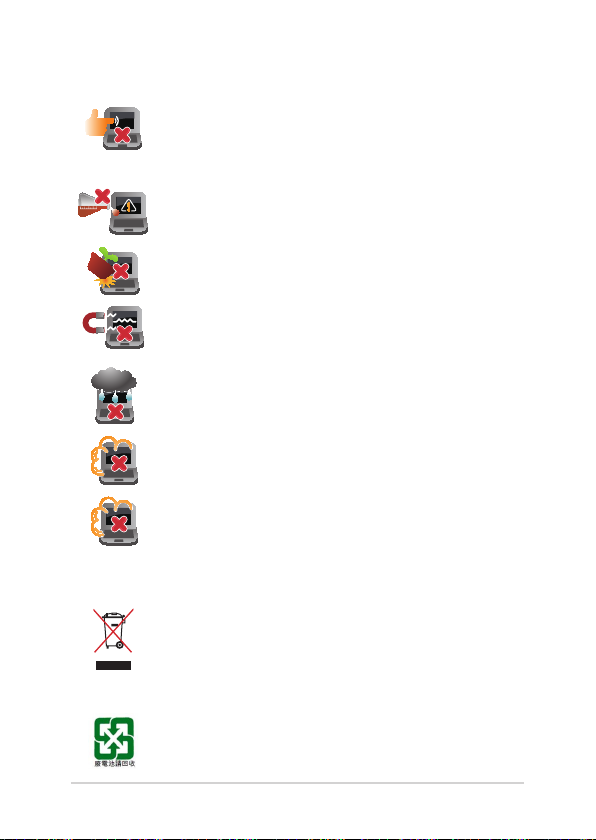
維護注意事項
清潔筆記型電腦前請先拔除電源線並拆下電池組(
若為可拆)。請使用乾淨的植物纖維海綿或抹布沾
浸無腐蝕性清潔劑與溫水擦拭。清潔後請使用乾布
將筆記型電腦上的多餘水分擦乾。
請勿在筆記型電腦旁使用強力溶劑如稀釋劑、含苯
溶劑或其他化學溶劑。
請勿在電腦上放置重物或堆疊書本紙張等物品,亦
請勿用力蓋上液晶顯示螢幕上蓋,避免液晶顯示螢
幕損壞。
避免將電腦放置在磁性物質附近(例如喇叭及電視
等);並請勿將磁片放置在電腦前面及上方,以避
免電磁效應造成磁片資料流失。
請勿在洩漏可燃氣體、雨中或潮濕的環境下使用或
暴露筆記型電腦。請勿在雷電天氣下使用數據機連
線上網避免遭受閃電的遠距電擊。
避免在灰塵飛揚或是環境髒亂的場所使用電腦(灰
塵容易引起系統故障)。
請勿在洩漏瓦斯處使用筆記型電腦。
廢棄物處理
請勿將本產品當作一般垃圾丟棄。本產品零組件設
計為可回收利用。這個打叉的垃圾桶標誌表示本產
品(電器、電子設備與含汞電池)不應視為一般垃
圾丟棄,請依照您所在地區有關廢棄電子產品的處
理方式處理。
10
請勿將電池當作一般垃圾丟棄。這個標誌表示電池
不應視為一般垃圾丟棄。
筆記型電腦使用手冊
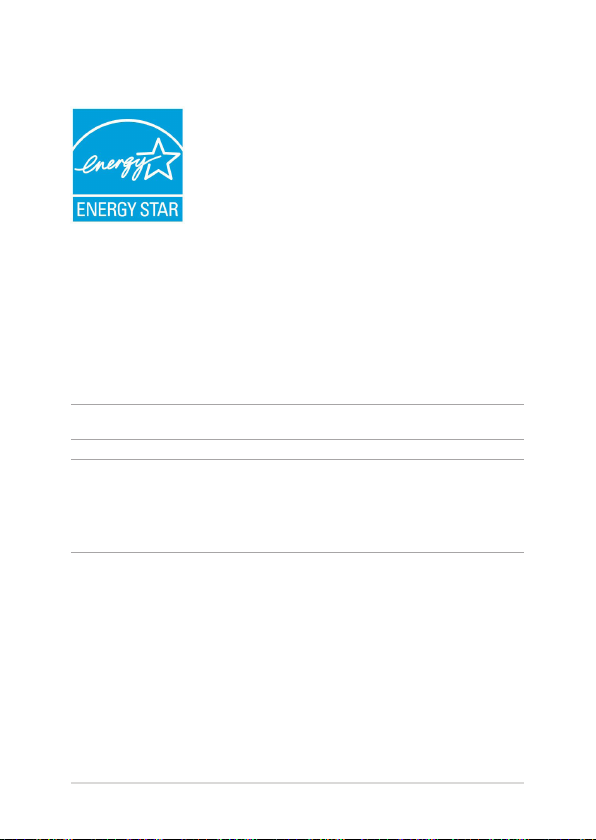
符合能源之星(Energy Star)規範
標示有 ENERGY STAR 標誌的 ASUS 產品,均符
合美國環保署所制訂的 ENERGY STAR 規範,而且
產品電源管理功能都已經啟用。在靜置 10 分鐘
後螢幕會自動進入睡眠模式;30分鐘後電腦會
進入睡眠模式。使用者可藉由按任何鍵將電腦
由睡眠模式中喚醒。有關電源管理功能及其潛
在效益的詳細資訊,可參考 http://www.energy.
gov/powermanagement。
美國環保署所制訂的 ENERGY STAR 規範,旨在推廣能源效益產
品以減少空氣污染。藉由 ENERGY STAR,使用者每年可節省高達
30% 的電力以及電費,同時減少溫室氣體排放。能源之星的相關
資訊,可參考 http://www.energystar.gov。
使用者也可以在長時間不用電腦時關閉電源及拔掉插頭,以減
少電力消耗。
說明:ENERGY STAR 不支援採用 FreeDOS 與 Linux 架構系統的產品。
注意: 謹遵守 REACH(Registration, Evaluation, Authorisation, and
Restriction of Chemicals)管理規範,我們會將產品中的化
學物質公告在華碩 REACH 網站,詳細請參考 http://csr.asus.
com/english/REACH.htm。
筆記型電腦使用手冊
11
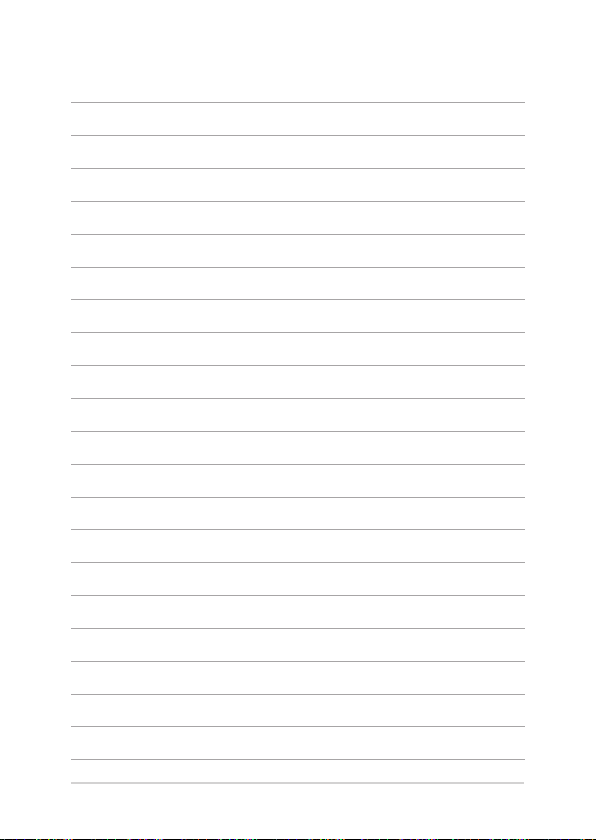
12
筆記型電腦使用手冊
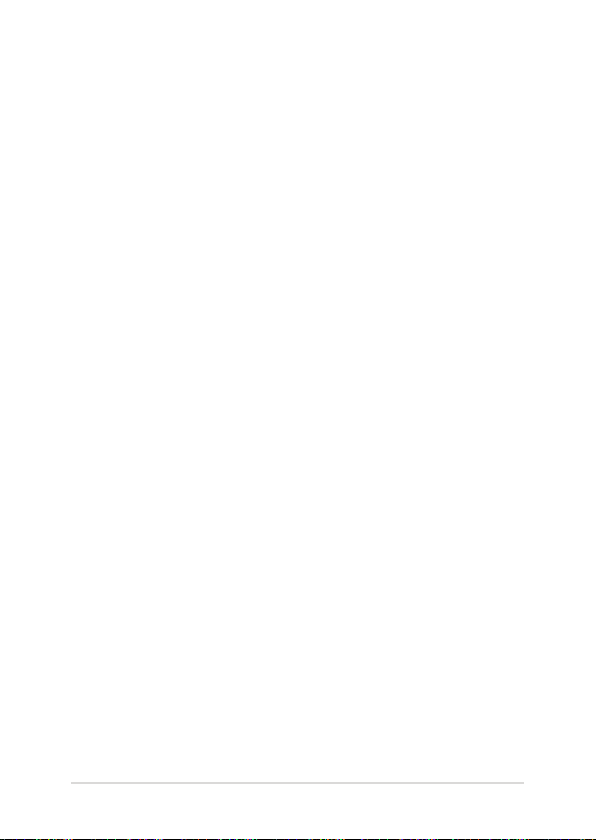
第一章:
硬體設定
筆記型電腦使用手冊
13
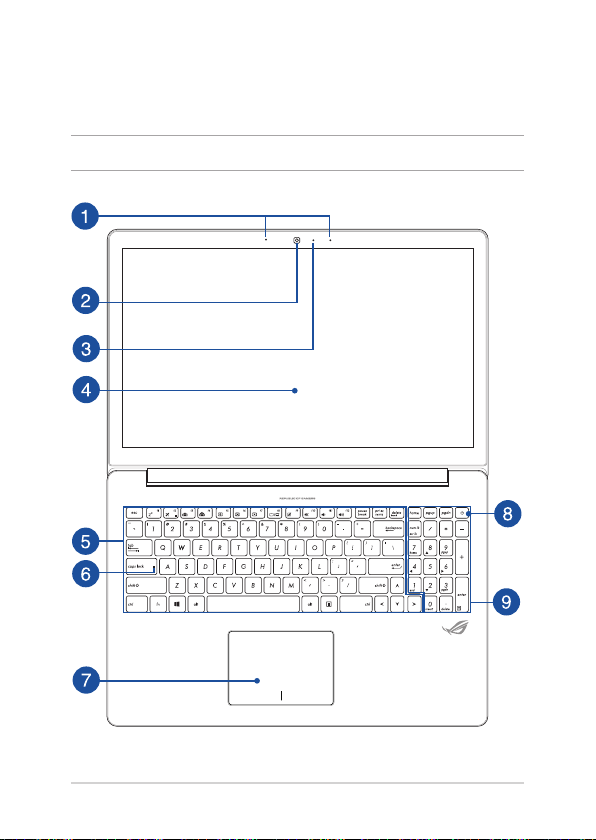
認識您的筆記型電腦
上視圖
說明: 鍵盤外觀會因銷售地區或國家不同而異。
14
筆記型電腦使用手冊
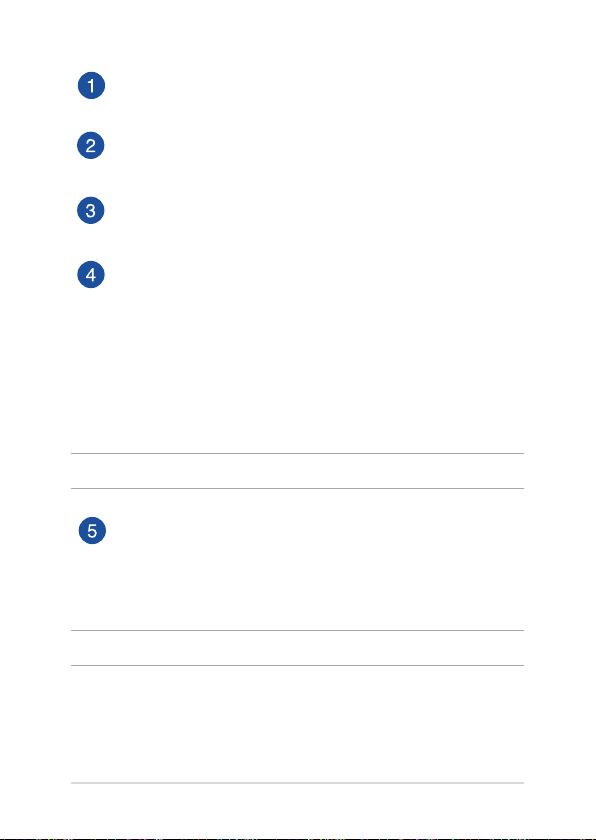
麥克風
內建麥克風可用於視訊會議、語音控制或簡單的錄音。
攝影機鏡頭
可擷取動態與靜態影像。
攝影機指示燈
攝影機指示燈會在內建攝影機使用時亮起。
彩色液晶螢幕
此高解析度觸控螢幕面板為在筆記型電腦上觀看照片、影
片或其他多媒體檔案提供極佳的視覺效果。
觸控螢幕面板(選配)
此高解析度觸控螢幕面板為在筆記型電腦上觀看照片、影
片或其他多媒體檔案提供極佳的視覺效果。它也能讓您使
用觸控手勢操作筆記型電腦。
說明:更多細節請參考本手冊 觸控板操作手勢 章節的說明。
鍵盤組
鍵盤組提供全尺寸 QWERTY 按鍵並提供極佳的打字舒適
度。它也同時提供讓您快速存取 Windows® 與控制其他媒
體功能的功能鍵。
說明:鍵盤外觀會因機型或銷售區域不同而有差異。
筆記型電腦使用手冊
15
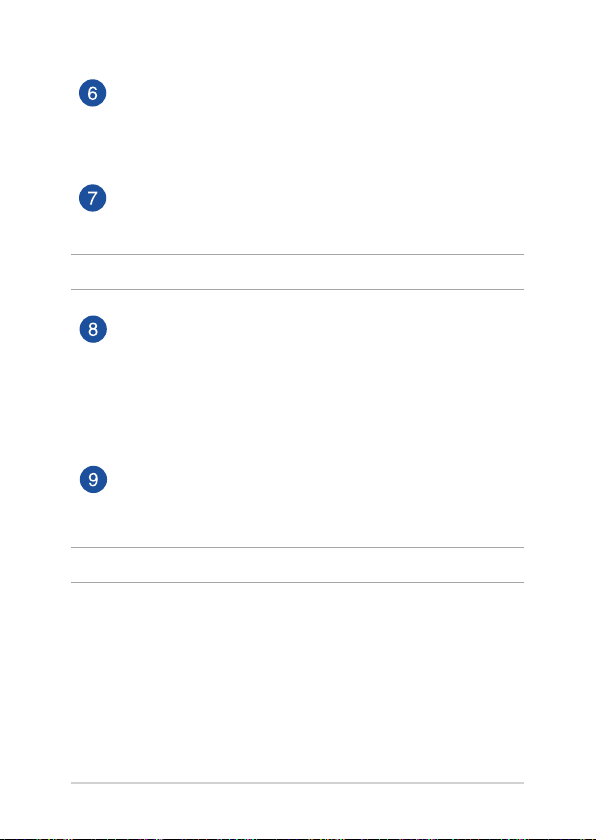
大寫字母鎖定指示燈
當此指示燈亮起時,表示字母按鍵鎖功能已經開啟。字母
按鍵鎖功能可讓您使用某些字母鍵輸入大寫英文字母(例
如:A、B、C)。
觸控板
用來控制電腦上的游標,和滑鼠功能相同。
說明:更多細節請參考本手冊 觸控板操作手勢 章節的說明。
電源按鈕
開啟或關閉系統電源;或讓筆記型電腦進入睡眠或休眠模
式。電源開關的功能設定可以在 Windows 控制台中的電
源選項更改。
要是筆記型電腦沒有反應,請按住電源按鈕約 4 秒直到筆
記型電腦關機。
數字鍵盤
數字鍵盤可以輸入數字或當作方向鍵使用。
說明:更多細節請參考本手冊 數字鍵盤 章節的說明。
16
筆記型電腦使用手冊
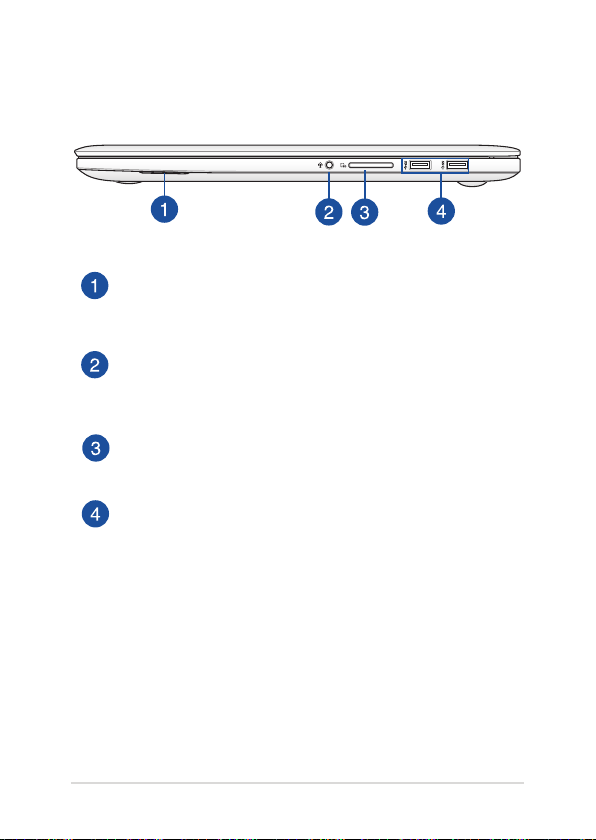
右視圖
音效喇叭
可播放筆記型電腦的音效,音效功能由內建的軟體程式
控制。
耳機輸出與麥克風兩用插孔
此插孔可將筆記型電腦的音效訊號輸出至擴大機喇叭或
耳機;也可供連接外接麥克風或從音訊裝置輸出訊號。
記憶卡讀卡機
內建讀卡機支援 SD 記憶卡格式。
USB 3.0 連接埠
USB(Universal Serial Bus)連接埠提供高達 5 Gbit/s 傳輸
速率並可向下相容於 USB 2.0 規範。
筆記型電腦使用手冊
17
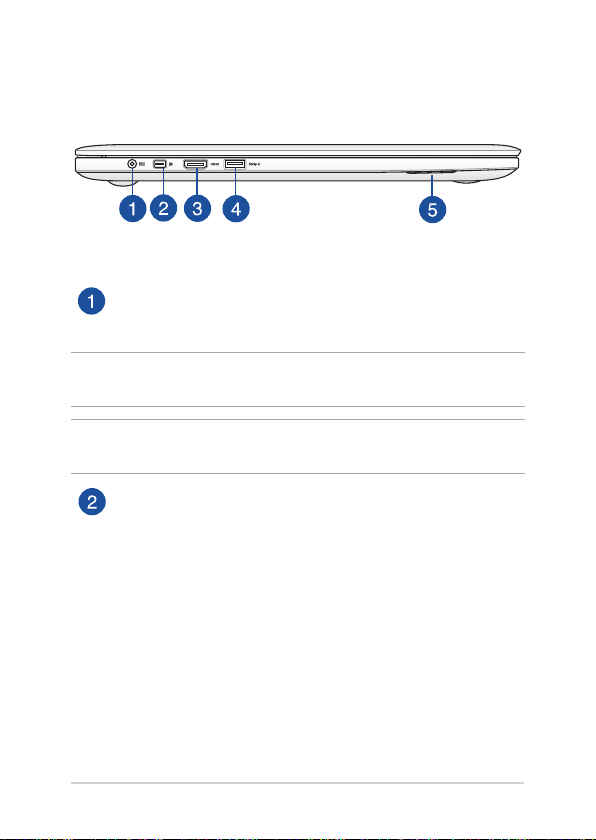
左視圖
直流電源輸入插孔
連接電源變壓器。
警告! 變壓器在使用時可能會發熱。請確認變壓器未被任何物體
遮蔽並讓其遠離您的身體。
重要! 請使用產品隨附的電源變壓器為電池組充電以及供應筆記
型電腦電力。
Mini DisplayPort / Thunderbolt Port 連接埠(選配)
使用 VGA 轉接埠可讓筆記型電腦連接 DisplayPort、VGA、DVI
或 HDMI 外接顯示裝置。
18
筆記型電腦使用手冊
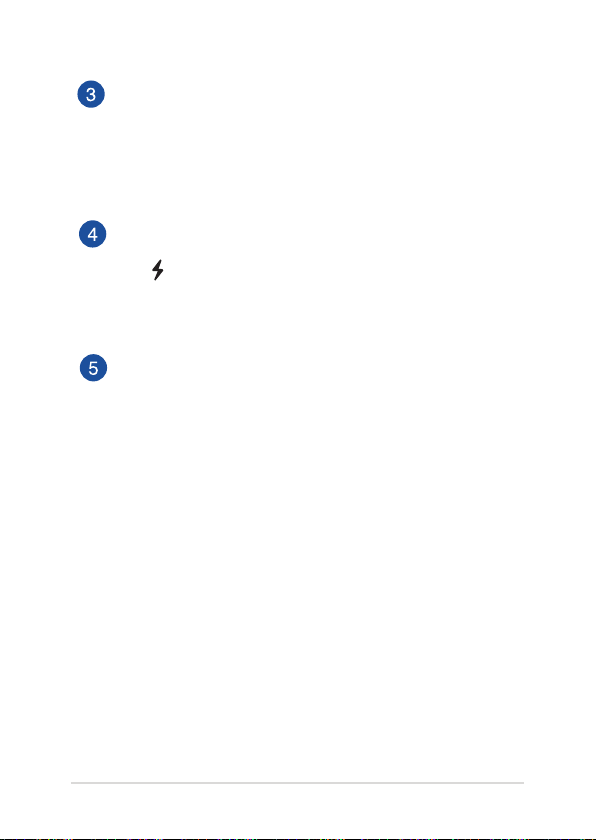
HDMI 連接埠
HDMI(High-Denition Multimedia Interface,高解析度多
媒體介面)是未經壓縮全數位化的音效 / 影音訊號介面,
提供所有相容裝置,如機上盒、DVD 播放機、綜合擴大
機、數位音響以及電視機,如數位電視(DTV)一個共通
的資料連接管道。
具備 USB Charger+ 功能的 USB 3.0 連接埠
具備 圖示的 USB 3.0 連接埠提供 USB Charger+ 功能。該
功能可讓您透過華碩筆記型電腦指定的 USB 連接埠為行動
裝置快速充電,甚至在筆記型電腦進入睡眠、休眠或關機
模式時也能使用本功能。
音效喇叭
可播放筆記型電腦的音效,音效功能由內建的軟體程式
控制。
筆記型電腦使用手冊
19
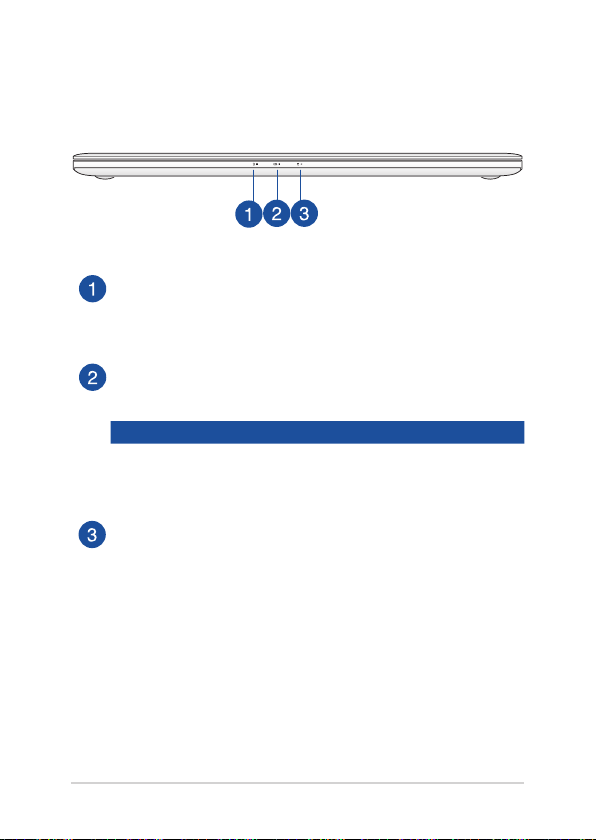
前視圖
電源指示燈
筆記型電腦啟動後會亮起,並在進入睡眠模式後轉為緩
慢閃爍。
雙色電池充電指示燈
雙色 LED 燈號顯示讓電池充電狀態一目瞭然
顏色 狀態
綠色恆亮 電力約在 95% 與 100% 間
橘色恆亮 電力低於 95%
指示燈熄滅 電池模式,電力在 10% 至 100% 間
電腦狀態指示燈
電腦狀態指示燈助於辨識筆記型電腦目前的硬體運作狀
態。
20
筆記型電腦使用手冊
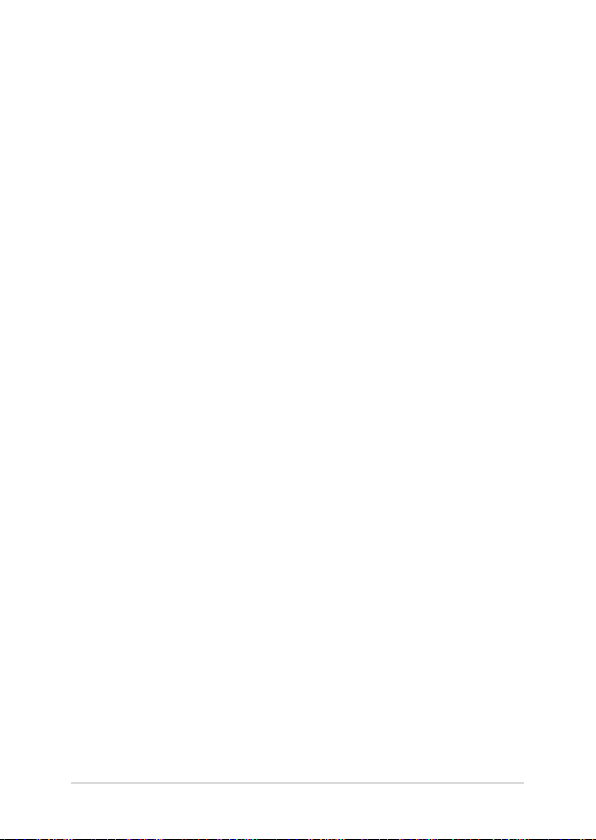
第二章:
使用您的筆記型電腦
筆記型電腦使用手冊
21
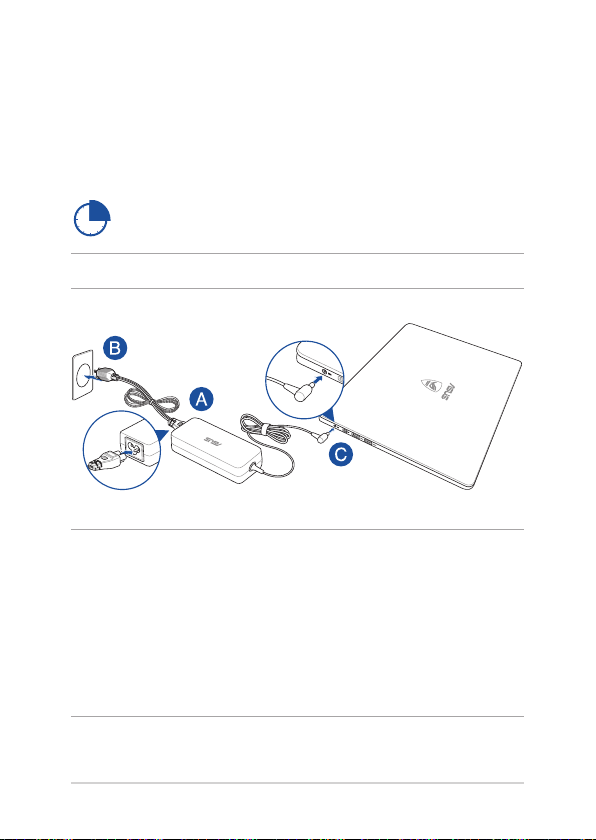
開始使用前
為筆記型電腦充電
A. 將交流電變壓器接頭與變壓器連接。
B. 將交流變壓器插至 100V~240V 電源插座。
C. 將直流電源線插頭插入筆記型電腦的直流電源輸入插孔。
初次使用前,請先為筆記型電腦充電 3 小時。
說明:變壓器外觀會因機型與銷售地區不同而異。
說明:
電源變壓器資訊:
• 輸入電壓:100-240Vac
• 輸入頻率:50-60Hz
• 輸出電流:6.32A(120W)
• 輸出電壓功率:19V
22
筆記型電腦使用手冊
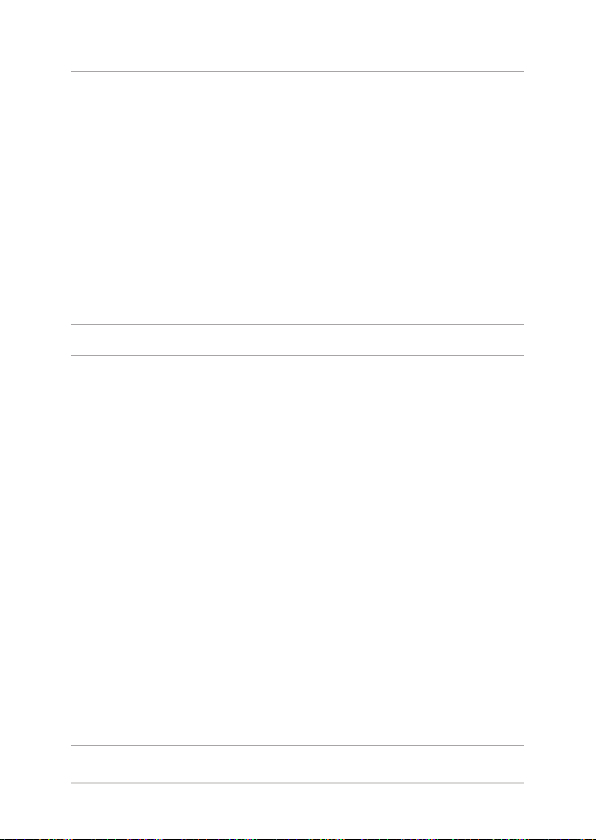
重要!
• 找出筆記型電腦的輸入/輸出頻率標籤,並請確認符合電源變
壓器上的輸入/輸出頻率資訊。
• 第一次啟動筆記型電腦之前,請先確認已經將電源變壓器連接
至電腦。當在電源變壓器模式使用筆記型電腦時,強烈建議您
連接插座電源。
• 當在電源變壓器模式使用筆記型電腦時,請將電源變壓器靠近
插座以便於使用。
• 要移除筆記型電腦的外接電源,請拔除連接至筆記型電腦的變
壓器傳輸線。
警告!
請先閱讀以下筆記型電腦電池安全注意事項:
• 請交由華碩授權工程師移除裝置中的電池。
• 裝置所使用的電池若是取出或解除安裝,可能會引起火災或化
學燃燒。
• 為了您的個人安全起見,請依照警告標籤說明使用電池。
• 安裝錯誤型號的電池可能會導致爆炸。
• 請勿將電池丟入火中燃燒。
• 千萬不要嘗試讓您的筆記型電腦電池短路。
• 千萬不要試圖解除安裝或重新安裝電池。
• 若發現電池有液體滲出,請勿繼續使用。
• 廢棄電池及其組件務必回收或做適當處理。
• 保護兒童遠離電池及其他零組件。
筆記型電腦使用手冊
23
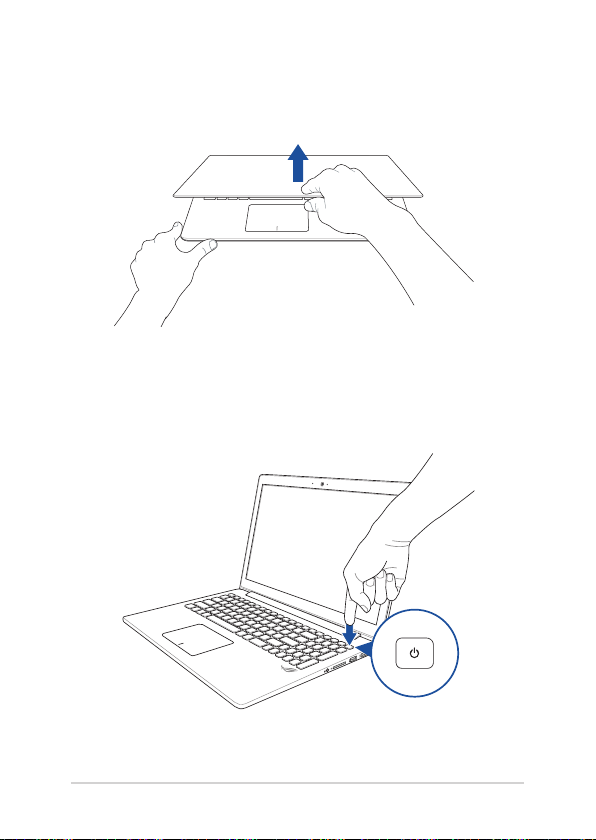
掀開顯示螢幕
按下電源按鈕
24
筆記型電腦使用手冊

連接外接裝置
連接外接顯示器
與相容的 VGA 轉接頭連接後,您的筆記型電腦可以透過 VGA 傳
輸線連接外接顯示器,並在外接螢幕上顯示筆記型電腦畫面。請參
考本頁圖示將筆記型電腦與外接顯示器連接。
VGA 轉接頭
VGA 傳輸線
筆記型電腦使用手冊
25
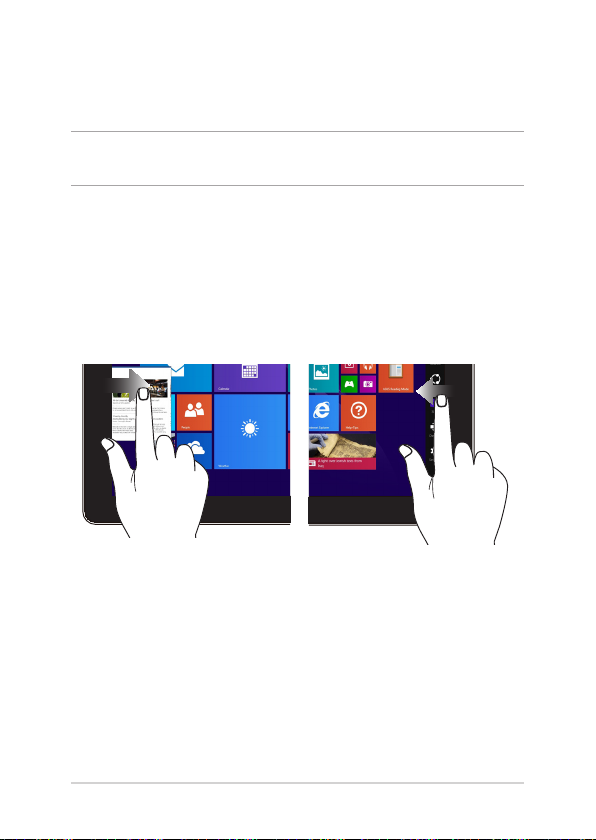
觸控螢幕與觸控板操作手勢
觸控操作可讓您執行程式以及存取筆記型電腦的各項設定。觸
控螢幕與觸控板的手勢操作方式請參考以下圖示說明。
說明: 本章節中的圖示僅供參考,觸控螢幕面板的實際畫面視機
型而定。
使用觸控螢幕操作手勢
此操作手勢可讓您執行應用程式並存取筆記型電腦的設定。各
項功能可以在筆記型電腦的觸控螢幕上使用以下操作手勢啟動。
向右滑動 向左滑動
從螢幕左側向右滑動以開
啟執行中的應用程式。
* 視機型而定
26
從螢幕右側向左滑動以
開啟 常用工具列(Charms
bar)。
筆記型電腦使用手冊

從頂端向下滑動 手指滑動
• 在開始畫面中,從螢幕頂
端向下滑動以檢視 自訂
鈕。
• 從執行中應用程式的畫面
頂端向下滑動以檢視其選
單。
縮小 放大
在觸控螢幕上兩指併攏以
縮小畫面。
筆記型電腦使用手冊
滑動手指以上下捲動畫面
或滑動手指左右移動畫面。
在觸控螢幕上分開兩指以
放大畫面。
27
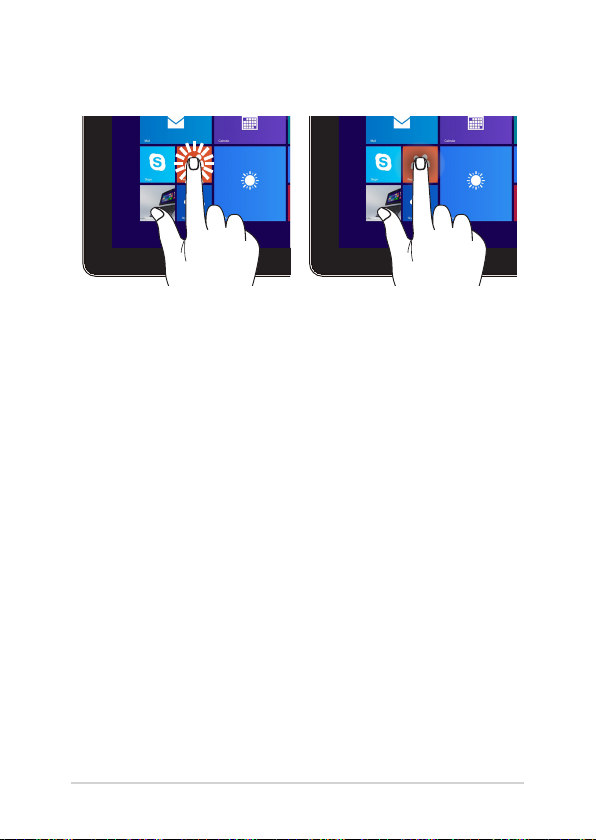
輕觸/雙按 輕觸並按住
• 輕觸應用程式以啟動。
• 在桌面模式下,雙按應用
程式以啟動"。
28
• 輕觸並按住應用程式然
後便可將其拖曳至新位
置。
• 輕觸並按住執行中應用
程式頂端,然後將其向
下拖曳至螢幕底部即可
關閉該應用程式。
筆記型電腦使用手冊
